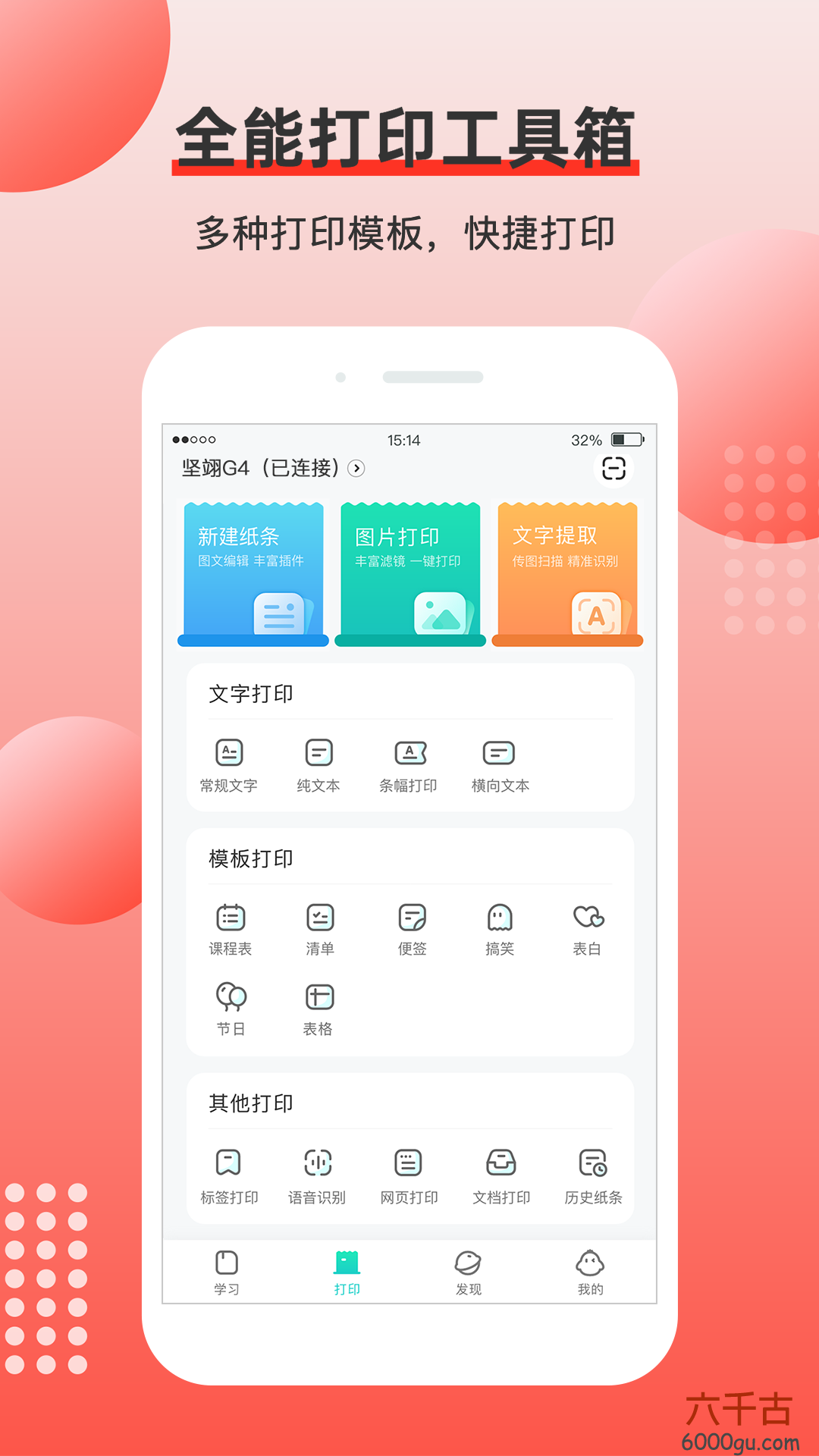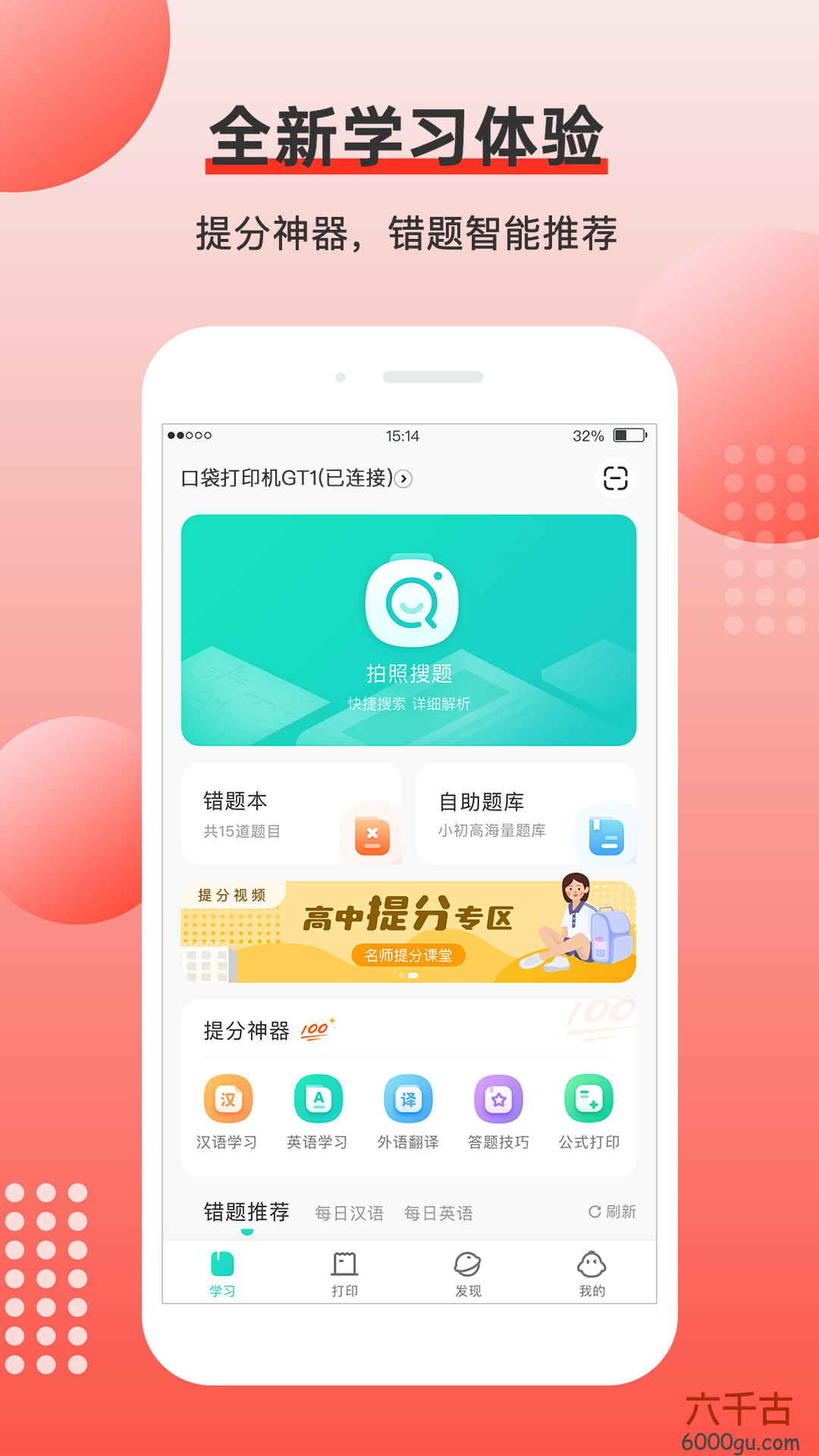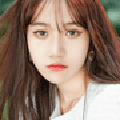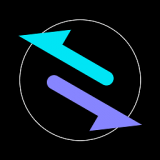有道打印机是一款便捷的打印机软件,旨在提供用户友好的打印体验和高质量的打印结果。无论您是需要打印文件、图片、表格还是其他类型的文档,有道打印机都能满足您的需求。它支持多种文件格式的打印,提供灵活的打印选项,让您轻松管理和控制打印任务。
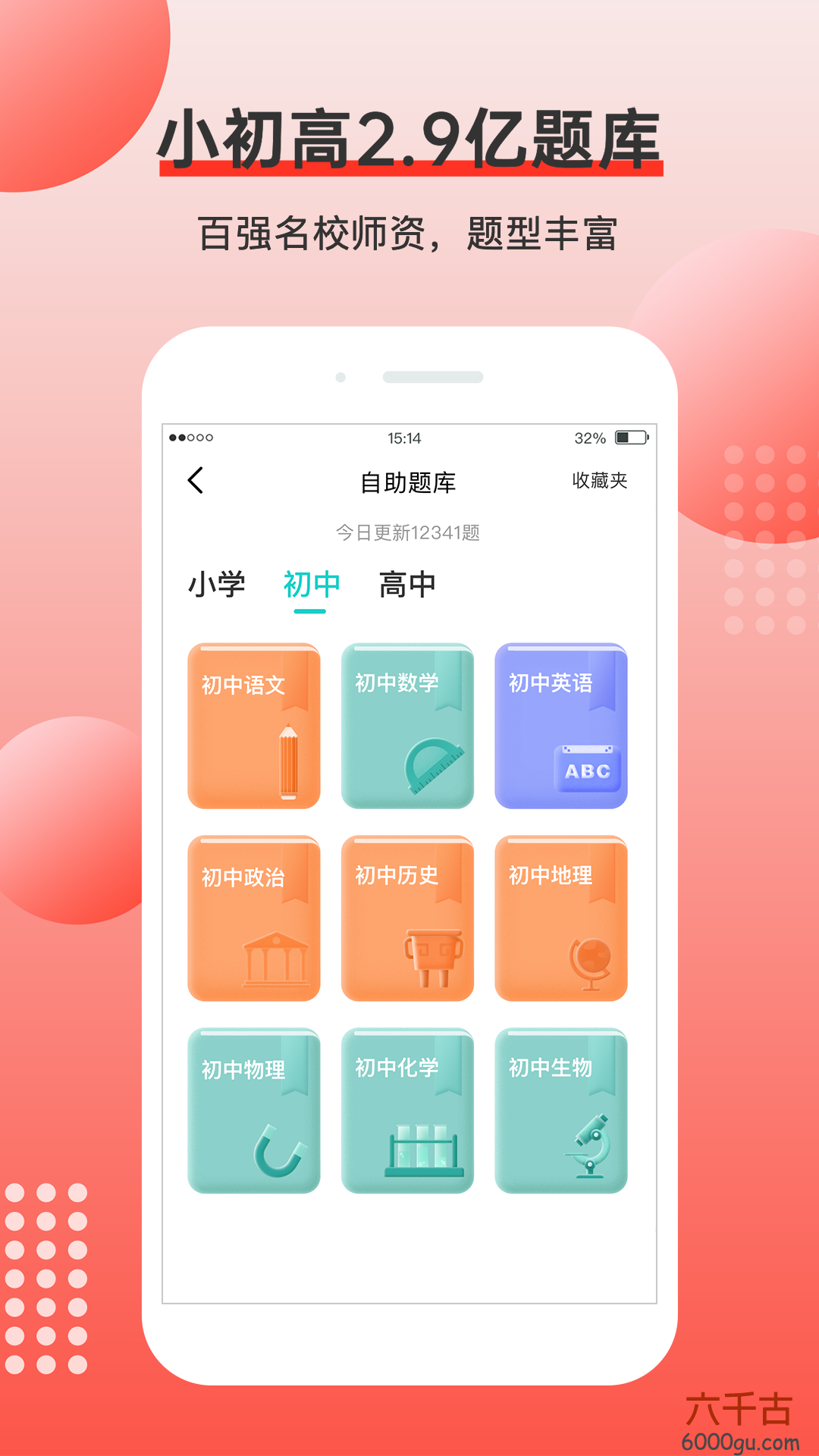
有道打印机推荐理由
多种文件格式的打印支持:有道打印机支持多种文件格式的打印,包括Word文档、Excel表格、PDF文件、图片等。您可以直接从手机、平板或电脑上选择需要打印的文件,并通过有道打印机进行打印操作。
打印选项的灵活性:有道打印机提供了灵活的打印选项,让用户可以根据需求进行个性化设置。您可以选择打印页面的方向、大小、边距等,调整打印输出的效果,确保打印结果符合您的要求。
云打印和无线打印:支持云打印和无线打印功能,让您可以通过云端服务或无线网络连接打印机进行打印。无需使用传统的有线连接方式,节省了繁琐的设置和操作步骤,提高了打印的便捷性和效率。
打印预览和调整:有道打印机提供打印预览功能,让用户可以在打印之前预览文件的布局、格式和内容,确保打印结果的准确性。如果需要,您还可以进行一些调整,如调整页面大小、裁剪图像等,以满足个性化的打印需求。
打印任务管理和历史记录:提供打印任务管理和历史记录功能,让用户可以方便地管理和查看打印任务。您可以查看当前的打印进度,暂停、取消或重新排队打印任务,同时还可以查看历史打印记录,方便进行归档和管理。
有道打印机怎么连接手机
1.在本站搜索下载有道打印机App,安装后打开注册登录应用
2.打开有道打印机APP,将有道打印机插入电源并开机
3.按下有道打印机上的【WIFI】按键,此时有道打印机的WIFI连接模式已经打开了
4.在手机上,进入WIFI设置页面,搜索并连接【YD-XXXXX】无线网络
5.连接成功后,打开APP点击【设置】,进入设备管理界面,会显示出已连接上的有道打印机设备
6.在手机上,打开想要打印的文档,通过【分享】按钮选择【有道打印机】进行打印即可
7.如果需要打印纸质照片,可以在手机上选择照片,通过【分享】按钮选择有道打印机进行打印
有道打印机如何打印错题
1.打开有道打印机App,登录你的账号进入应用
2.长按机身电源键开机,指示灯变为绿色表示正常工作
3.在APP中【我的设备】选项中绑定新设备,手机和口袋打印机通过蓝牙的方式连接
4.在【学习】模块中的错题解析功能中调用摄像头拍下来,拍摄好的照片可以直接打印下来即可
有道打印机怎么打印有道词典
1.打开手机上的有道词典App,在首页选择【英语学习】,点击【换词书】
2.选择你想打印的词典,点击【开始背单词】
3.点击右上角图标,勾选要打印的词汇,点击【完成】
4.进入预览页面,点击右上角的【打印】图标即可